Win7系统提示“此Windows副本不是正版”如何办?
Windows 7,中文名称视窗7,是由微软公司(Microsoft)开发的操作系统,内核版本号为Windows NT 6.1。Windows 7可供家庭及商业工作环境:笔记本电脑 、平板电脑 、多媒体中心等使用。Windows 7可供选择的版本有:入门版(Starter)、家庭普通版(Home Basic)、家庭高级版(Home Premium)、专业版(Professional)、企业版(Enterprise)(非零售)、旗舰版(Ultimate)。
Win7系统提示“此Windows副本不是正版”的解决方法
方法一:
1、下载小马激活工具OEM9 后,解压出来,都是绿色软件,无须安装,选择OEM9这个文件,当然,版本不同,这个名字也会不同,有的为OEM7等等。
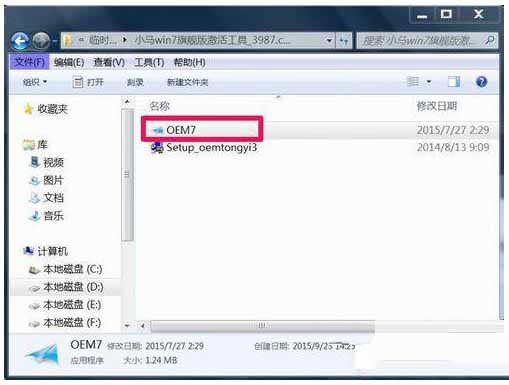
2、软件启动后,第一,选择激活模式,默认是“OEM/EFI模式”,如果激活不成功,再用其它模式吧!
3、然后点击“一键永久激活Windows和office”。
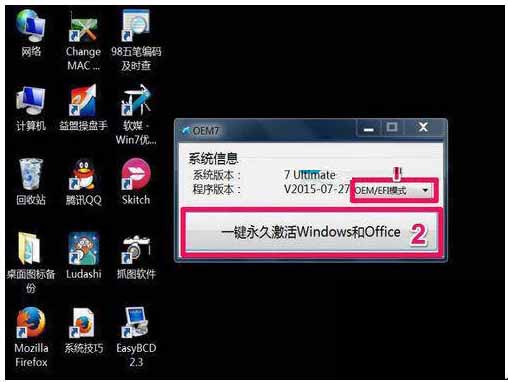
4、其实,整个过程也就几秒钟,激活完成后,弹出提示“OEM/EFI模式激活完毕,建议你重启计算机。
5、如遇到问题,请开机按F5跳过后,选择其它他模式重新激活”,其他版本的提示都差不多,直接“确定”。
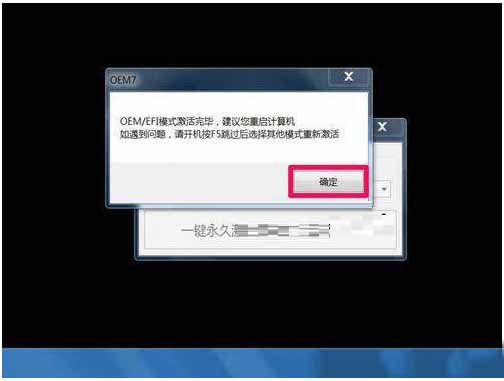
6、激活后最好重启一次电脑,当然有的时候不重启也能看到激活成功,建议重启。
7、重启电脑后,打开“计算机”的属性,这回就看到正版标志了,而且也显示Windows已激活,看来激活成功了。
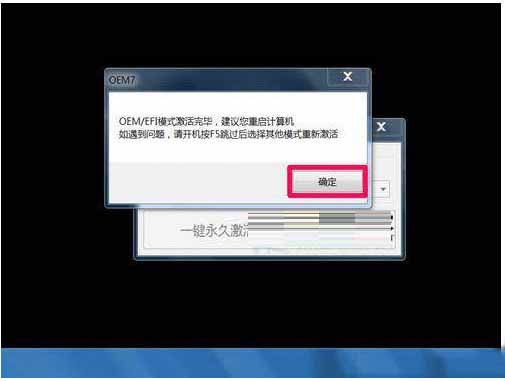
8、回到桌面,可还是黑色的啊,这是为什么,不要紧,马上解决,桌面空白处右键,选择“个性化”。
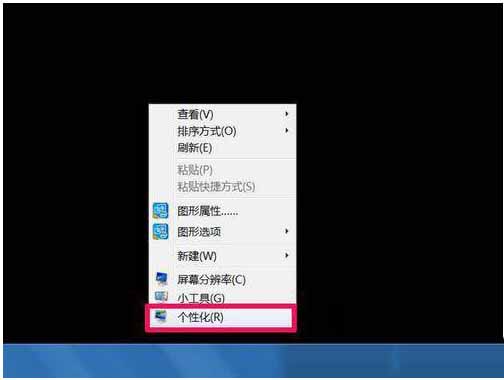
9、进入个性化窗口后,找到“桌面背景”这一项,单击一下即可。
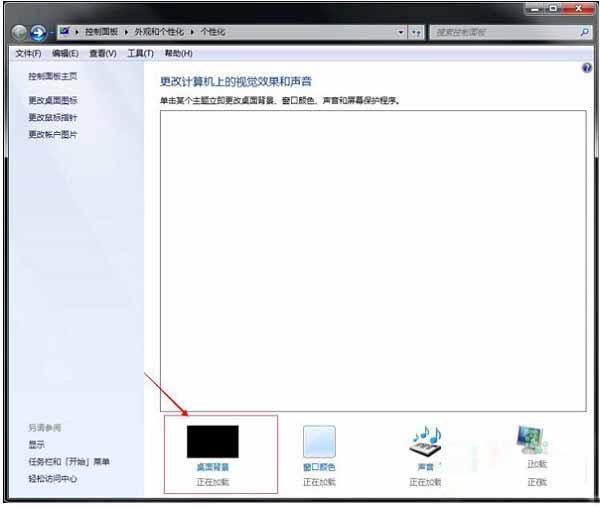
10、进入选择桌面背景,在图片位置的右侧,打开下拉框,选择“Windows桌面背景”这一项,如果不想默认,可以按“浏览”,设置自已喜欢的背景,设置完成后,按“保存修改”。
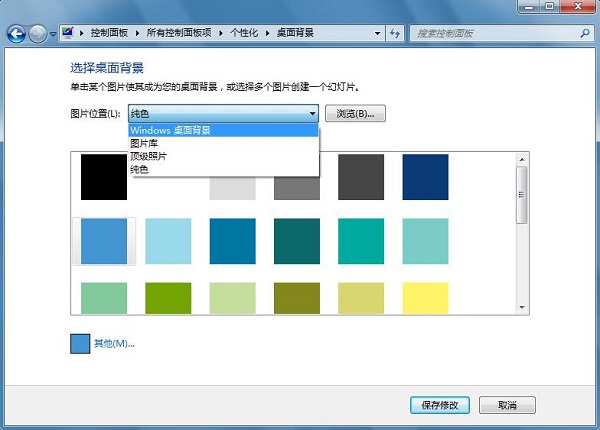
11、是不是,桌面又出来了,右下角也没有Windows不是正版提示了。至此激活windows成功。
注意事项:
1、如果桌面右下角出现不是正版提示后,在系统信息中却显示“已激活”,那是服务没开启,方法;开始-》运行-》输入services.msc命令-》确定,将“Software Protcetion”和“SPP Notification Service”的服务开启即可。(后者进入控制版面的服务里找到这个2个服务启动也行)
2、以上就是屏幕右下角显示“Win7内部版本7601,此Windows副本不是正版”的解决方法,希望能对大家有所帮助!
3、还有一种黑色桌面右下角有提示的情况,那可能是进入的Windows的测试模式,可以通过以下方法解决:
4、单击“开始”——“所有程序”——“附件”,找到“命令行提示符”,右键选择“以管理员身份运行”
5、然后,在命令行窗口输入“bcdedit /set testsigning off”(不用管理员模式运行CMD会执行失败)
6、如果要开启测试模式话,把off改成on即可!
方法二:
1、在开始的输入框中输入cmd, 在找到的命令提示符图标上右键,以管理员身份运行。
2、在命令行输入SLMGR -REARM (其中-前有空格),然后回车执行命令。
3、当出现命令执行成功提示窗口时。重启电脑即可。This copy of Windows is not genuine 自动消失。
但是SLMGR -REARM方法可激活的时间有限大概120天,且次数也有限只有3次,每次到期后可再重新激活。所以小编建议再使用小马激活工具,对系统在进行一次激活。便可永久激活。
windows 7 的设计主要围绕五个重点——针对笔记本电脑的特有设计;基于应用服务的设计;用户的个性化;视听娱乐的优化;用户易用性的新引擎。 跳跃列表,系统故障快速修复等,这些新功能令Windows 7成为最易用的Windows。
……